Sådan tilføjes undertekster til Blu-ray ISO-filer
Filmundertekster er vigtig for folk at forstå filmplottet eller lære fremmedsprog. Men når du spiller dine Blu-ray ISO-filer og finder ud af, at der ikke er nogen undertekster, eller underteksten er forkert, kan du hellere overveje at tilføje en passende ekstern undertekst til dine ISO-filer. Bare rolig, vi viser dig måderne til tilføj undertekster til Blu-ray ISO-filer uden at miste kvalitet i dette indlæg.
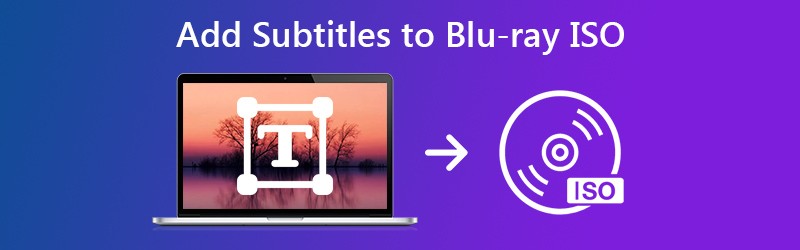

Del 1. Sådan tilføjes undertekstfil til Blu-ray ISO-fil ved at holde originalmenuen
For at indsætte en undertekstfil til Blu-ray ISO-fil, anbefaler vi dig her at bruge Vidmore DVD Creator at tilføje en ekstern TF-, SRT-, SMI-, TXT-, SSA-, RT-, JSS-, AQT-, JS-, ASS- eller VTT-undertekst til en Ultra HD Blu-ray ISO-fil eller erstatte de originale undertekster med en anden, du kan lide. Du kan forhåndsvise filmen med undertekster i softwaren og derefter indstille forsinkelsestiden for at synkronisere de tilføjede undertekster med videoen.
- Tilføj undertekster, lydspor til Blu-ray / DVD-disk / mappe / ISO-fil med høj kvalitet.
- Opret DVD eller lav Blu-ray fra forskellige videoformater.
- Tilpas din DVD med gratis menuskabeloner.
- Se dine DVD-film, før du brænder til DVD / Blu-ray med den indbyggede afspiller.
Trin til at tilføje undertekster til Blu-ray ISO
Trin 1. Gratis download og installer Vidmore DVD Creator på din pc.
Trin 2. Start denne DVD Creator på din computer. Føj Blu-ray ISO-filer til dette program.

Trin 3. Find og klik Kraftfulde værktøjer i øverste højre hjørne for at komme ind i redigeringsvinduet. Her kan du finde, at der er to dele: Videoværktøjer og kapitelværktøjer. For at tilføje undertekster til dine Blu-ray ISO-filer skal du vælge Undertekstredigering mulighed under Videoværktøj-delen.

Trin 4. Derefter kommer du ind i underredigeringsvinduet. Her fjerner du den originale undertekst og vælger at tilføje en ny UTF-, SRT-, SMI-, TXT-, SSA-, RT-, JSS-, AQT-, JS-, ASS- eller VTT-undertekst baseret på dit eget behov. Hvad mere er, er du i stand til at justere gennemsigtigheden, placeringen og forsinkelsen af underteksten.
Når du har integreret eksterne undertekster til din Blu-ray ISO-fil, skal du klikke på ansøge og du får en ISO-fil med ny undertekst.
Glem ikke at download underteksterne først før du tilføjer det til ISO-filerne.

Del 2. Sådan tilføjes undertekster til Blu-ray ISO, mens du ripper Blu-ray ISO-fil til video
Når du ripper Blu-ray ISO-fil til digitalt videoformat, kan du også indsætte en undertekst til din Blu-ray ISO-fil. Vidmore Blu-ray Monster er en alsidig Blu-ray til video ripper, der nemt kan integrere undertekstfiler til din Blu-ray ISO-fil. Og det kan også konvertere Blu-ray-disk / mappe / ISO-fil til forskellige videoformater, såsom MP4, MOV, AVI, FLV og mere.
- Konverter og rip Blu-ray-disk / mappe / ISO-fil til forskellige mediefilformater.
- Understøtt en bred vifte af lyd- og videofiler, inklusive 4K-videofiler.
- Giv grundlæggende videoredigeringsfunktioner til Blu-ray, som undertekster, lydspor, trim, effekt osv.
- Uddrag videoer fra kommercielle Blu-ray-diske / mappe / ISO-fil uden områdebegrænsning.
Trin 1. Installer det nyeste Vidmore Blu-ray Monster, og start programmet på din computer. Vælg Hvil i fred mulighed midt i programmet, og tilføj Blu-ray ISO-filen til dette program.

Trin 2. Klik på Format mulighed ved siden af hver Blu-ray-film for at vælge MP4 eller andre ønskede formater.

Trin 3. Klik på Magic Stick ikonet i den ønskede videobjælke. Og vælg Undertekst mulighed.
Derefter kan du foretage nogle justeringer af din undertekst ved at ændre skrifttype, størrelse, fed, kursiv, understregning, farve, omrids og mere. Til højre kan du justere positionen, gennemsigtigheden og starttiden.
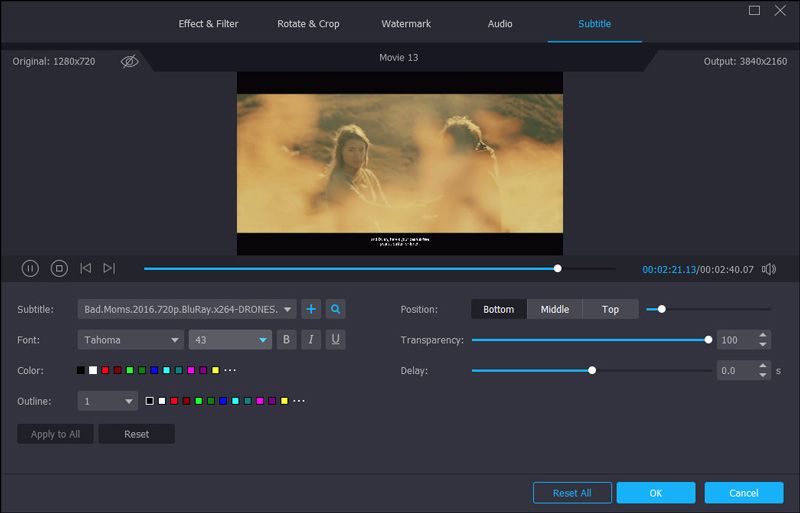
Trin 4. Indstil en bestemt mappe for at gemme de rippede Blu-ray-film. Klik derefter på Rip alt knappen for at begynde at konvertere Blu-ray-film til digitale videoformater. I sidste ende får du den ønskede undertekst på din rippede fil.

Læs også: Sådan tilføjes undertekster til video uden at skade kvaliteten
Del 3. Ofte stillede spørgsmål om tilføjelse af undertekster til Blu-ray ISO-fil
1. Hvordan downloader jeg undertekster til Blu-ray-film?
Du kan downloade undertekster fra online-websteder. Klik på her for at kontrollere de 17 bedste gratis websteder for at downloade undertekster til Blu-ray-film.
2. Kan jeg fjerne undertekster fra Blu-ray?
Ja. Når du bruger DVD Creator, er du i stand til at fjerne den originale undertekst fra din Blu-ray. Hvis det er nødvendigt, kan du tilføje en ny undertekst til din Blu-ray.
3. Hvordan indsætter jeg en undertekst i mine DVD-film?
DVD Creator giver dig mulighed for at indsætte en undertekstfil til DVD-film. Du kan følge nedenstående trin for at tilføje en undertekst til din DVD-disk / mappe / ISO-fil uden besvær.
4. Hvordan spiller du Blu-ray ISO-filer på Windows?
Blu-ray ISO indeholder normalt alt indholdet på en Blu-ray-disk, og det kan bruges til at replikere Blu-ray Disc til computerens harddisk til sikkerhedskopiering eller yderligere oprettelse til diske. Men det betyder ikke, at du kan åbne og afspille ISO-filen på computeren. Så hvis du har brug for at afspille Blu-ray ISO-filer, kan du bruge DVD Creator eller VLC Media Player til at afspille dine Blu-ray ISO-filer.


